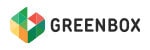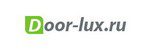Логистика отгрузки товаров – это часть логистического процесса предприятия, направленная на организацию отгрузки товара (материала) со склада конечному потребителю. Ее задачи – оптимальное управление потоком запасов, с целью своевременного обеспечения товарами (сырьем, материалами), с минимальными издержками.
Логистика отгрузок в 1С:ERP неразрывно связана с логистикой склада. Склад – это элемент логистической цепочки, организация которого формирует определенные требования и к отгрузке.
Современные склады имеют определенную структуру и выполняют разные функции хранения, приемки, распределения или отгрузки грузов.
В 1С:ERP имеется возможность реализовать ячеечное хранение, так называемый адресный склад.
Что такое адресный склад? Это склад, где товар располагается в определенных ячейках. При этом территория склада делится на участки, которым задается адрес, называемый ячейкой. Это могут быть как стеллажи, с ярусами, так и применяться напольное хранение. Используя адрес ячейки, товар легко найти.
При адресном (ячеечном) хранение во внимание принимаются как особенности склада (наличие зон, участков, стеллажей), так и спецификой деятельности предприятия, хранящимися запасами. Логистический процесс склада в 1С:ERP тесно связан с логистикой отгрузок. Налаженная логистика хранения облегчает поиск товара или материала для отгрузки, ускоряя их движение, сокращая трудозатраты.
Настройки хранения и логистики в 1С:ERP
Рассмотрим настройки хранения в 1С:ERP.
Для начала определим:
- Перечень складов.
- Перечень помещений.
Такое разделение дает возможность разбить склад, находящийся в одной территориальной локации на несколько мест хранения, выделив помещения склада. Настройка позволяет быстро определить куда товар привезти или откуда взять на территории одного склада. При этом в документе указывается один склад. Если локации склада разные, то создаются разные склады, внутри которых также можно выделить помещения.
В разделе «НСИ и администрирование» в разделе «Склады и магазины» определяется перечень складов.
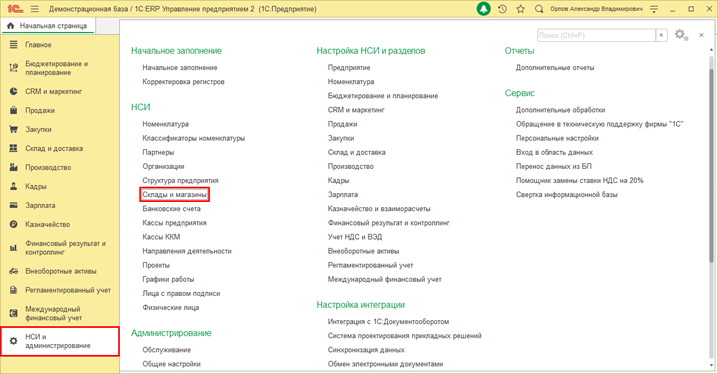
Склады могут быть объединены в группы и для каждого задаются свои настройки.
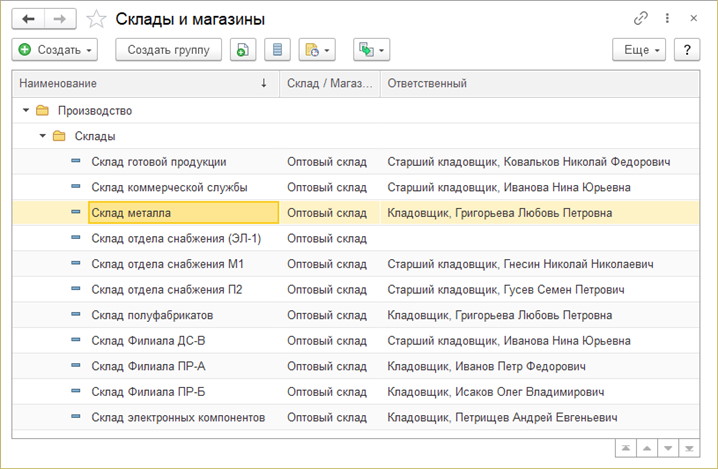
На закладке «Ордерная схема и структура» задаются параметры и структура, определяющие будет ли склад иметь помещения или используются ли на складе ячейки и рабочие участки.
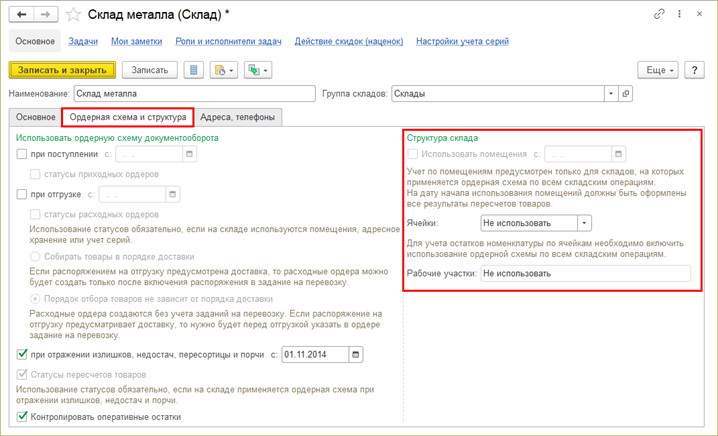
В данном примере настройки склада помещения, ячейки и рабочие участки не используются.
Рассмотрим пример использования более сложной структуры склада.
В настройке «Центрального склада» установлена настройка использования помещений.
В этом случае, использование ячеек и рабочих участков задается в настройке помещения.
При установленной галочке «Использовать помещения» появляется гиперссылка в верхней части окна – «Складские помещения».
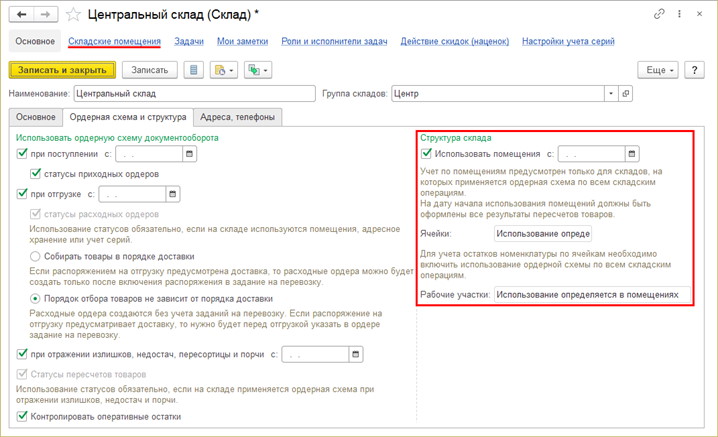
Здесь пользователь задает структуру склада, выделяя помещения – кнопка «Создать».
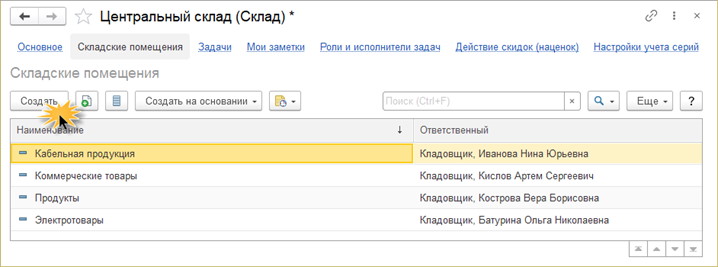
В настройках определяется принадлежность помещения складу, параметры использования ячеек и рабочих участков.
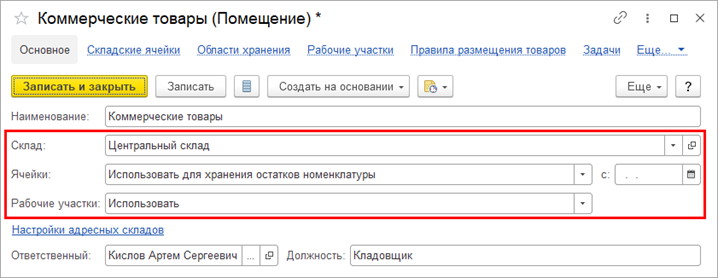
Для значения настройки ячеек доступны варианты:
- «Не использовать»;
- «Использовать для справочного размещения номенклатуры»;
- «Использовать для хранения остатков номенклатуры».
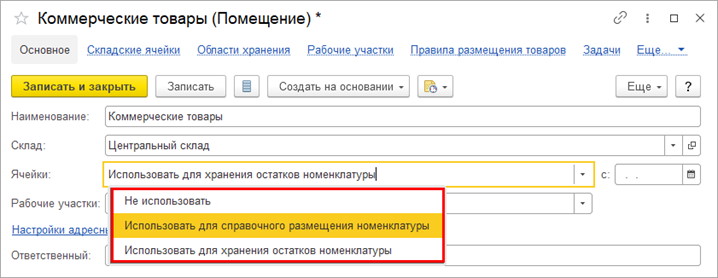
При справочном размещение товара, ячеек всегда больше, чем товара и эти ячейки закреплены за определенными номенклатурными позициями. Такая схема используются, если имеется большой склад, на котором небольшое количество товара и его всегда есть где разместить, там, где он должен храниться.
Если размещение товара постоянно меняется, такой вариант не подойдет. Получится много ячеек, за которыми товар закреплен и будет непонятно в какой ячейке товар находится, т.к. при справочном размещении, пользователь не может получить остатки товаров в данной ячейке и определить точно в какой ячейке товар хранится.
В настройке помещения, при выборе варианта использования ячейки – «Использовать для справочного размещения номенклатуры», в верхней части окна, будут отражены гиперссылки настройки:
- «Складские ячейки»;
- «Рабочие участки»».
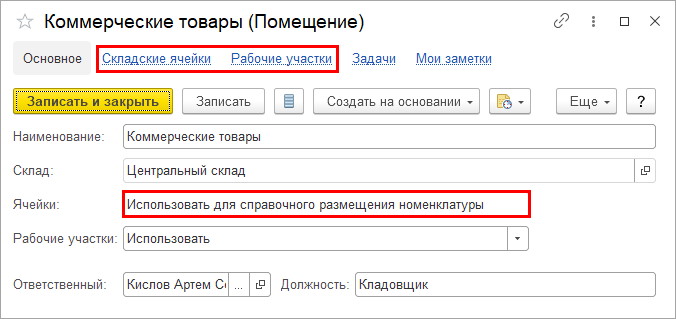
Значение настройки использования рабочих участков может принимать значение:
- «Использовать»;
- «Не использовать».
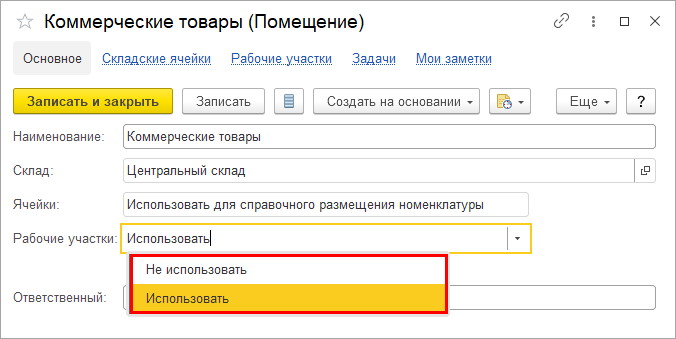
При использовании ячеек для хранения остатков (адресные ячейки), к вышеперечисленным добавляются настройки:
- «Области хранения»;
- «Правила размещения товаров».
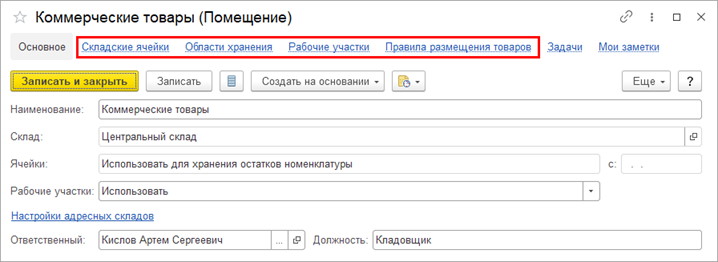
В справочнике «Области хранения» пользователь описывает порядок хранения товара для определенного участка.
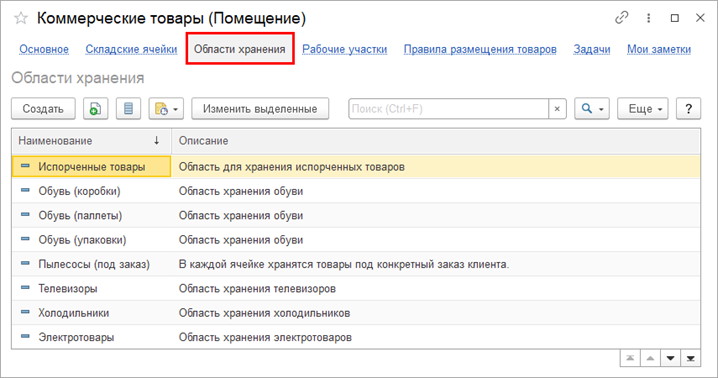
В разделе «Рабочие участки» включают варианты оборудования, для обслуживания определенных складских зон. В нашем примере, они представлены автопогрузчиком и ручной обработкой товара.
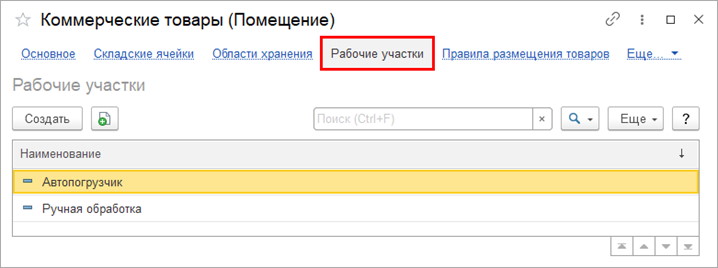
По гиперссылке «Складские ячейки» открывается описание ячеек склада. Оно задается топологией склада.
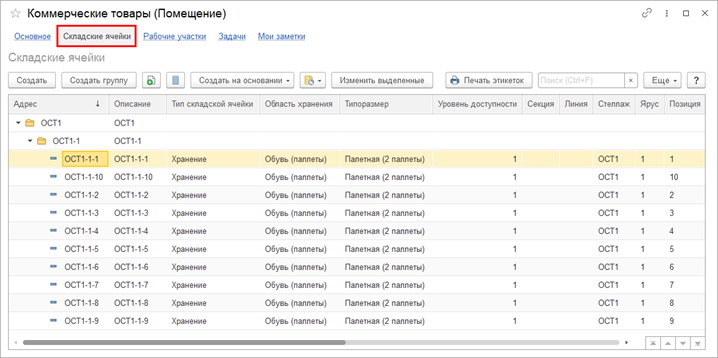
Потому прежде чем что-то размещать на складе задается топология склада.
Топология склада в 1С:ERP
Перейдите в раздел «Склад и доставка» — «Сервис» — «Генерация топологии склада».
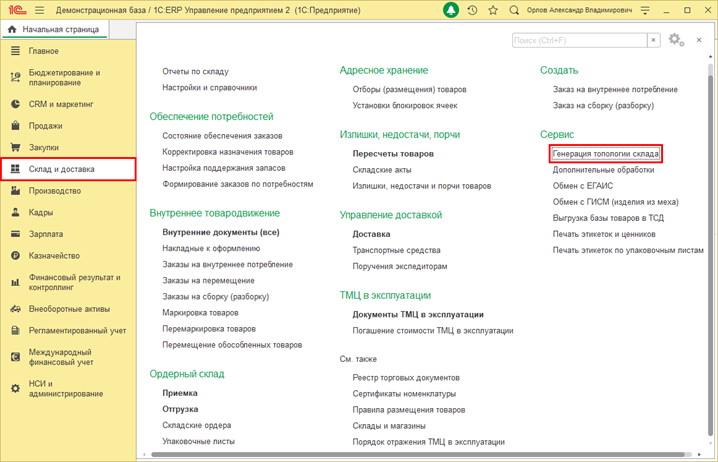
Сервис позволяет описать склад, используя данные организации, какие измерения используются на складе – секции, линии, стеллажи, ярусы, позиции. Если товар загружается с двух сторон линии, то устанавливается галочка «Стеллаж». Если товар сложен на полу в одной линии, то ярусы при настройке не используются. Позиция – внутри линии часть ее задействована под определенный товар.
При составлении топологии склада устанавливаются настройки для обозначения ячеек.
«Тип номера» может задаваться как:
- «Числовой»;
- «Алфавитно-цифровой (рус)»;
- «Алфавитно-цифровой (лат.)».
Указывается используемый разделитель. В поле «Образец» сразу отображается пример написания адреса ячейки.
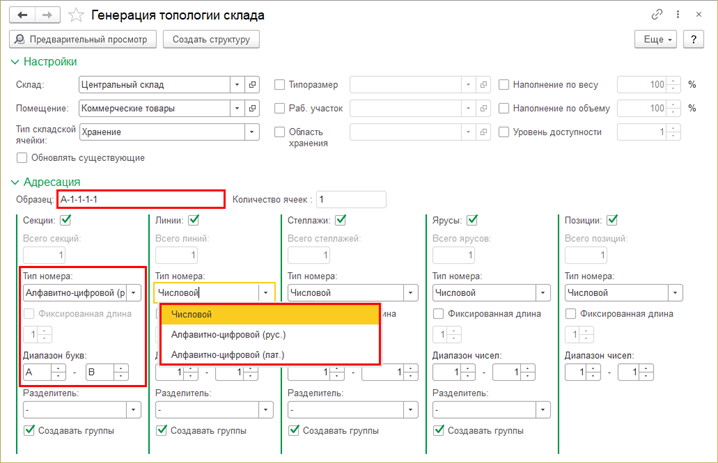
Задав настройки для ячеек, нажмите кнопку «Предварительный просмотр» и посмотрите созданную топологию склада.
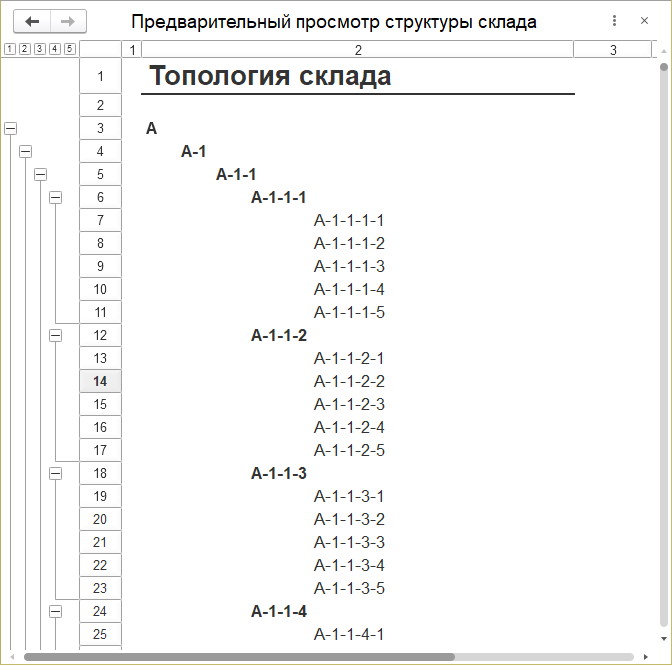
По нажатию кнопки «Создать структуру», складские ячейки будут созданы и перенесены в справочник.
Так, мы дополнили склад ячейками. Если какие-то ячейки не нужны – созданы лишние — выделив, их можно удалить из справочника. Генератор лишь помогает создать матрицу склада.
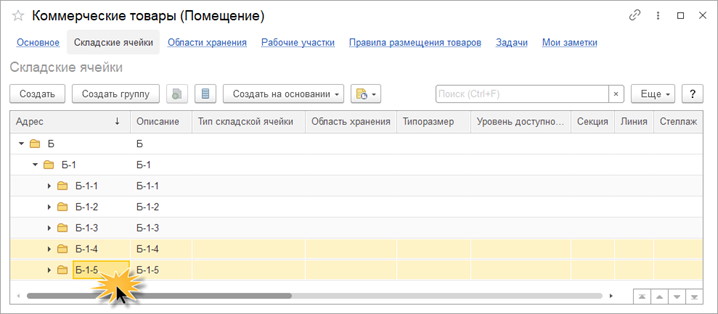
При приемке товара на склад, в 1С:ERP при соответсвующей настройке задается помещение.
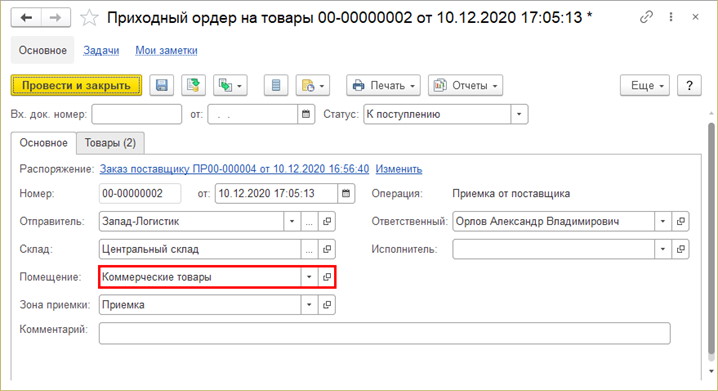
На основании «Приходного ордера» задается размещение товара, при использовании варианта хранения в ячейках.
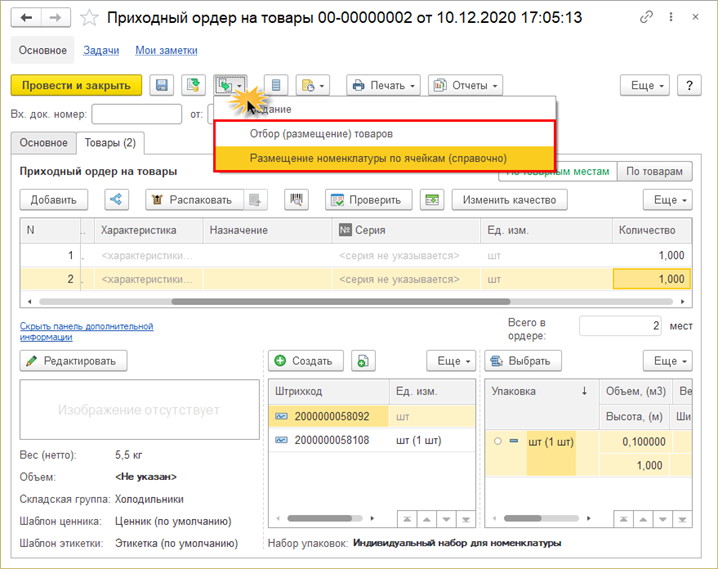
При применении настройки для ячейки «Использовать для хранения остатков номенклатуры» выбирается первый вариант размещения – «Отбор (размещение) товаров».
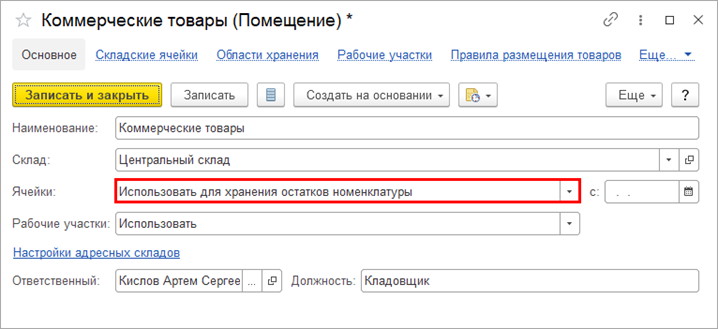
В табличной части документа указываются для ячейки размещения товара.
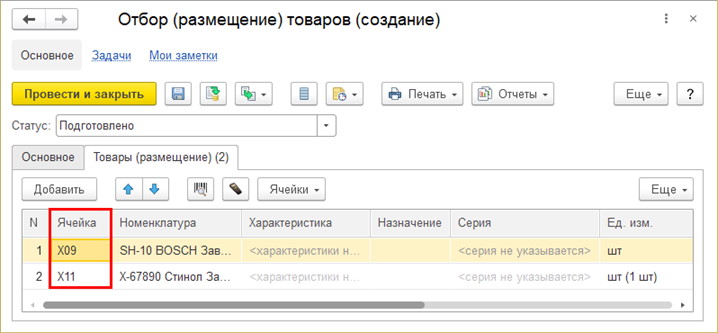
При использовании ячеек для справочного размещения – применяется второй вид документа – «Размещение номенклатуры по ячейкам (справочно)».
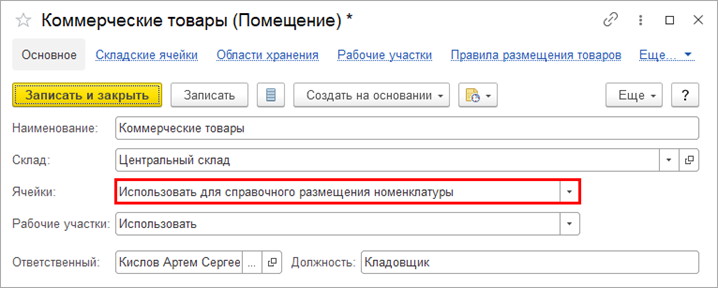
При справочном размещении номенклатуры в ячейках, пользователь задает основную ячейку и может указать дополнительную, на тот случай, если в первой ячейке нет места для хранения.
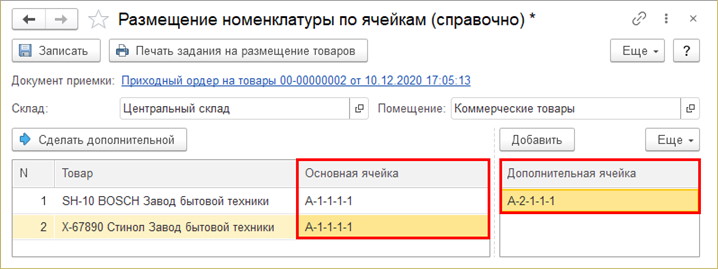
Таким образом поступивший товар попадает в ячейки.
Аналогично производится размещение и на складах материалов.
Логистика отгрузки в 1:ERP при справочном размещении номенклатуры в ячейках
Рассмотрим на примере, как происходит отгрузка в 1С:ERP и определяется в каком складе, помещении склада и в какой ячейке находится товар.
Покупатель сделал заказ, на два холодильника. Отгрузка планируется со склада «Центральный» — помещение «Коммерческие товары».
Шаг 1. Сформируем документ «Заказ клиента» — раздел «Продажи».
Статус документа переведен – «К выполнению», выбранное действие – «Отгрузить», с указанием даты желаемой отгрузки.
При установленной галочке «Отгружать одной датой», дата устанавливается одна для всех позиций документа. Убрав галочку, пользователь может для каждой позиции номенклатуры установить свою дату отгрузки.
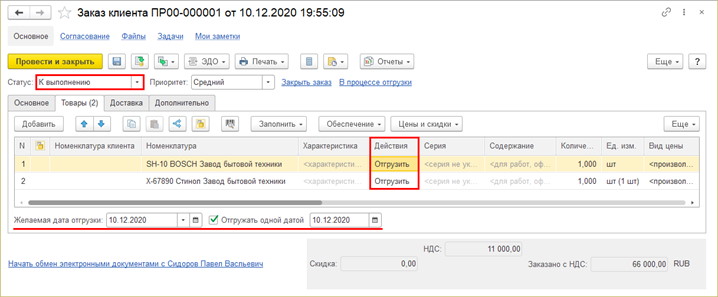
Шаг 2. Перейдем в рабочее место кладовщика, раздел «Склад и доставка» — «Отгрузка».
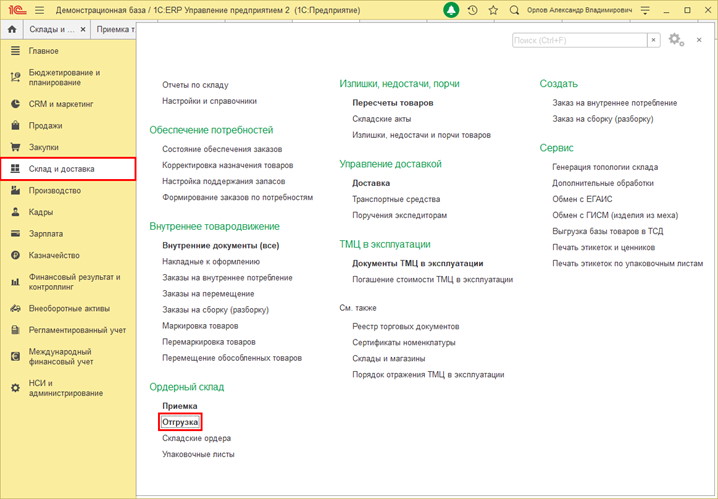
Шаг 3. Установите отбор по складу и выделив заказ клиента, нажмите кнопку «Создать ордера».
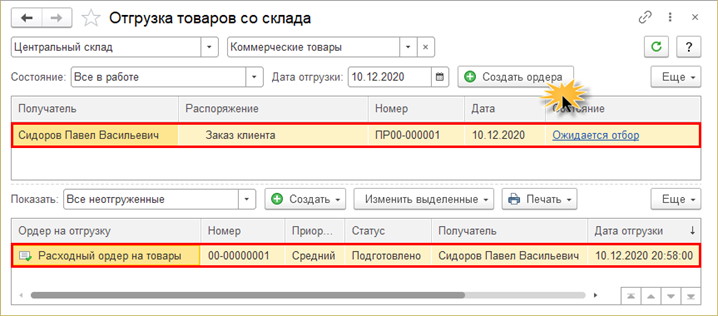
Шаг 4. Оформив расходный ордер на товары, нажмите кнопку «Печать» и сформируйте форму «Задание на отбор товаров».
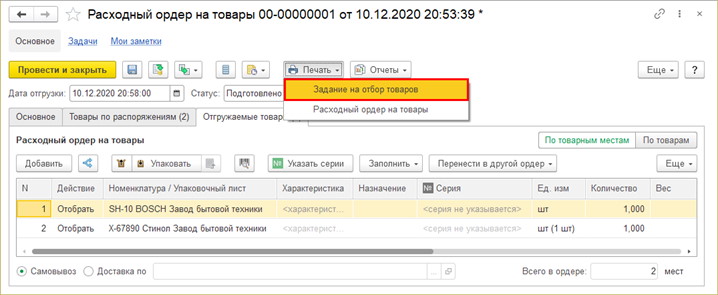
В печатной форме справочно отражаются ячейки, указанные при размещении товара, в момент его поступления.
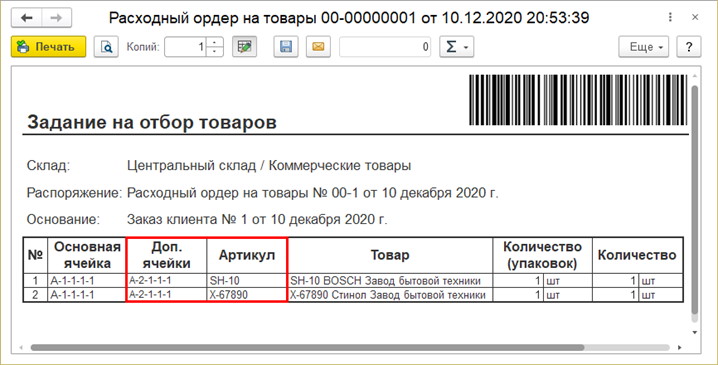
После отбора товара грузчиком, документ переводится в статус «К проверке». Проверяется другим сотрудником, переводится в статус «К отгрузке» и отгружается. Таким образом, с помощью статусов документа происходит взаимодействие между сотрудниками предприятия.
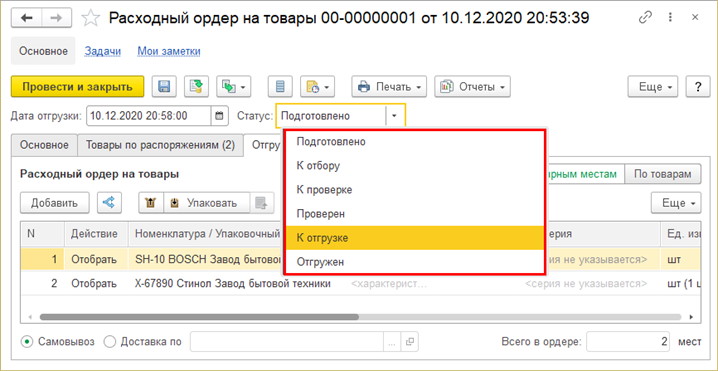
Так в программе 1С:ERP производится отгрузка товаров при ячеечном хранении со справочным размещением.
Перемещение товаров из одной ячейки в другую при справочном размещении
В случае, если товар перекладывается или перемещается из одной ячейки в другую, то этот факт также отражается в программе.
Шаг 1. Перейдем в раздел «НСИ и администрирование» — «Номенклатура».
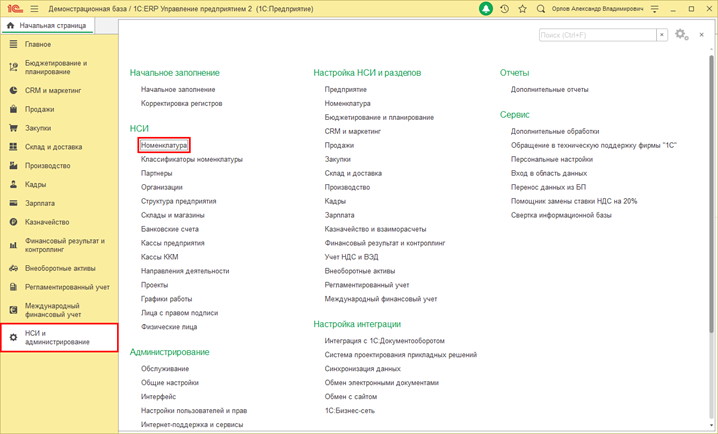
Шаг 2. Найдите нужный элемент номенклатуры. Перейдите на закладку «Реквизиты» и разверните подраздел «Единицы измерения и условия хранения». Перейдите по гиперссылке «Размещение номенклатуры по ячейкам (справочно)».
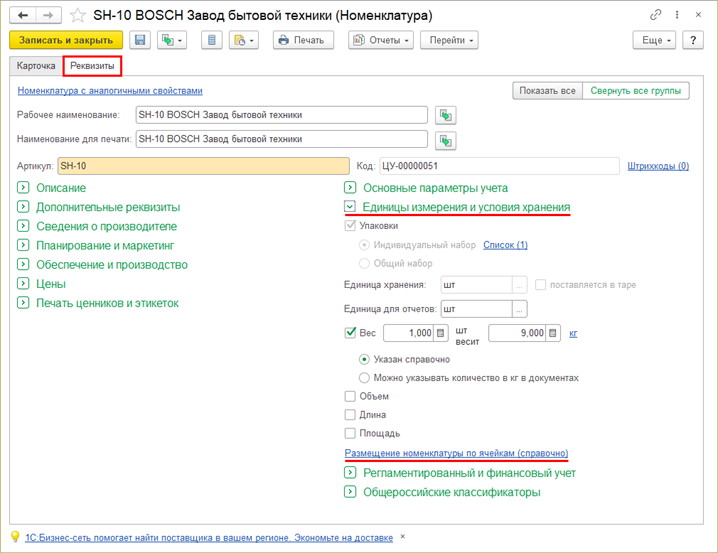
В окне отразится справочная информация о размещении номенклатуры в ячейке. Щелкнув на строке мышкой, можно изменить сведения о ячейке. Можно изменить значение «Основная ячейка» или удалить неиспользуемую ячейку совсем.
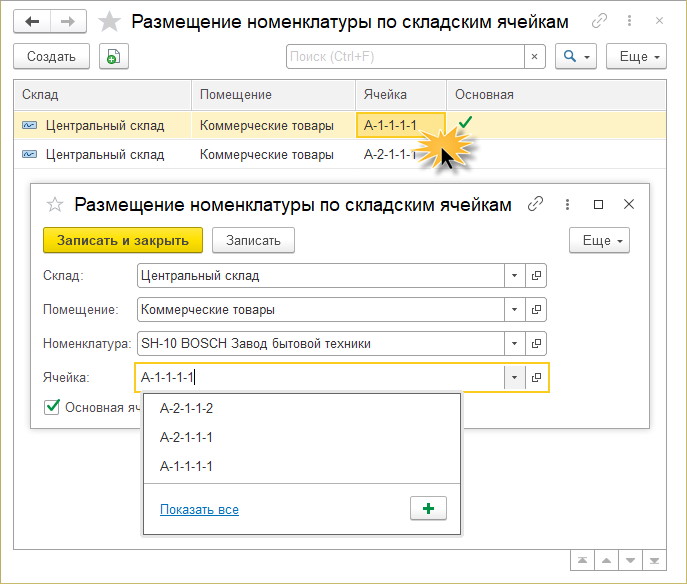
Таким образом, меняются адреса ячеек при справочном размещении номенклатуры.
Проанализировать, сведения в какой ячейке что размещено, можно сформировав отчет в разделе «Склады и доставка» — «Отчеты по складу» — «Размещение товаров в ячейках справочно».
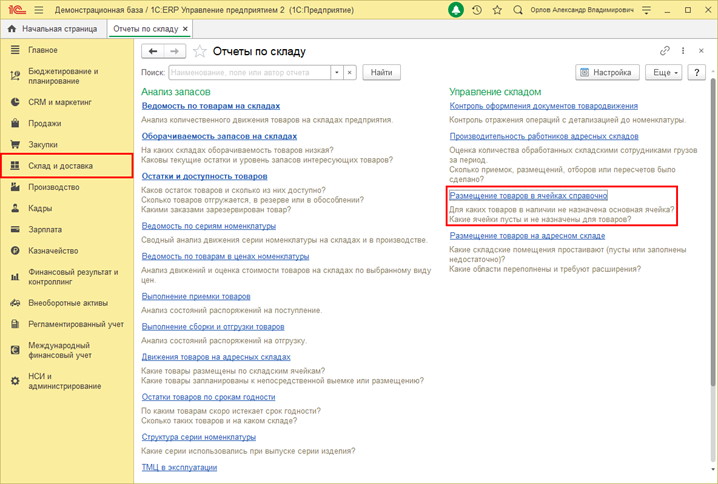
В отчете справочно указаны данные ячейки размещения и, если ячейка не задана, об этом также указано в графе «Адрес основной ячейки».
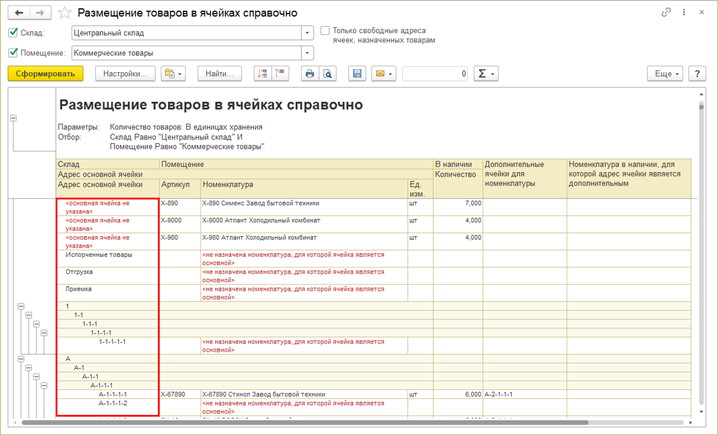
Отгрузка по упаковочным листам в 1С:ERP
Упаковочный лист – это перечень товаров, который формируется при отгрузке товара. Товар, поступивший от поставщика по упаковочному листу, принимается без вскрытия и пересчета. Они используются лишь при применении ордерного склада.
Данный функционал включается в разделе «НСИ и администрирование» — «Склад и доставка». Разверните подменю «Склад» и установите галочку «Упаковочные листы».
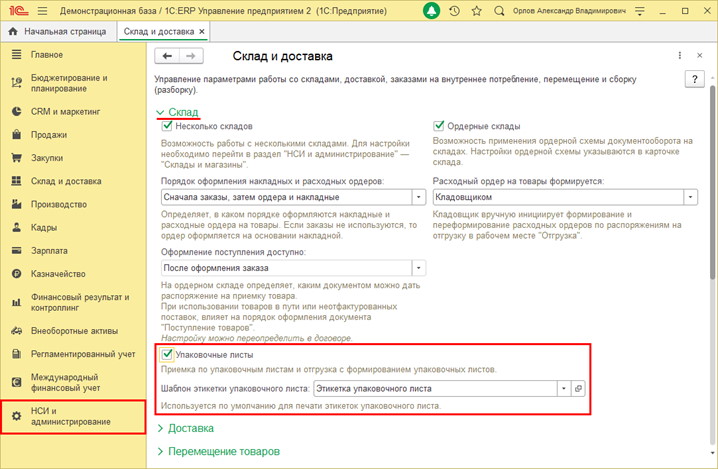
При поступлении товара от поставщика или при отгрузке с другого склада, передается информацию об упаковочном листе. Эти данные вносятся в раздел «Склад и доставка» — «Ордерный склад» — «Упаковочные листы».
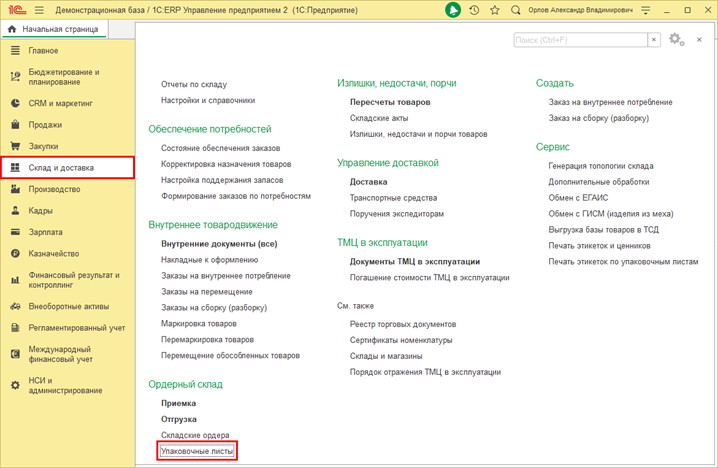
Это ни что иное, как грузовое место, в котором описывается, что в него включено. Упаковочный лист содержит справочную информацию, о том, что находится в упаковке, на паллете. Вид упаковочного листа соответственно, может быть:
- «Входящий» — при поступлении товара со стороны;
- «Исходящий» — когда мы формируем упаковочный лист для отгрузки товара покупателю или на другой склад.
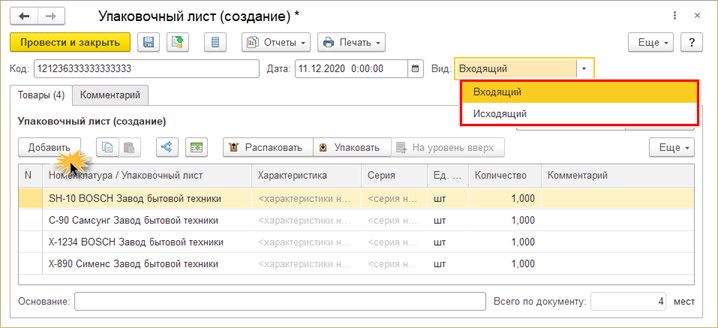
При наличии упаковочного листа при оформлении документа «Приходный ордер на товары» оприходовать можно по товарным местам, указав полностью упаковочный лист.
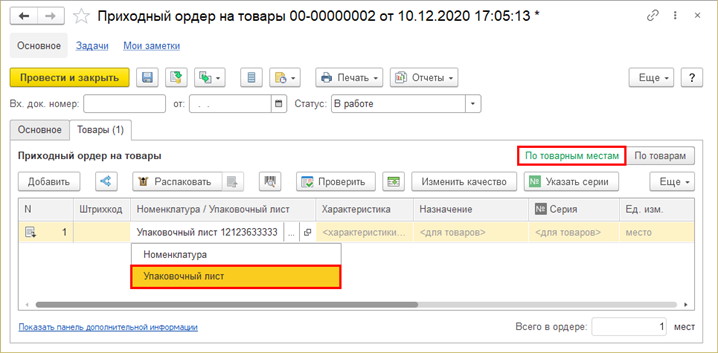
Упаковочный лист для отгрузки в 1С:ERP можно сформировать и при оформлении документа «Расходный ордер на товары».
Рассмотрим пример отгрузки в 1С.
Имея заказ клиента – покупателя (или любой другой заказ), в рабочем месте «Отгрузка» — раздела «Склад и доставка», формируем документ «Расходный ордер на товары».
Шаг 1. Нажмите кнопку «Создать ордера» и откройте сформированный документ на отгрузку.
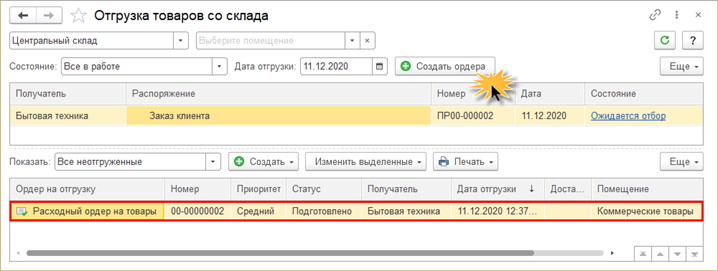
Шаг 2. На закладке «Отгружаемые товары», выделите список товаров на отгрузку, которые необходимо упаковать и нажмите одноименную кнопку – «Упаковать».
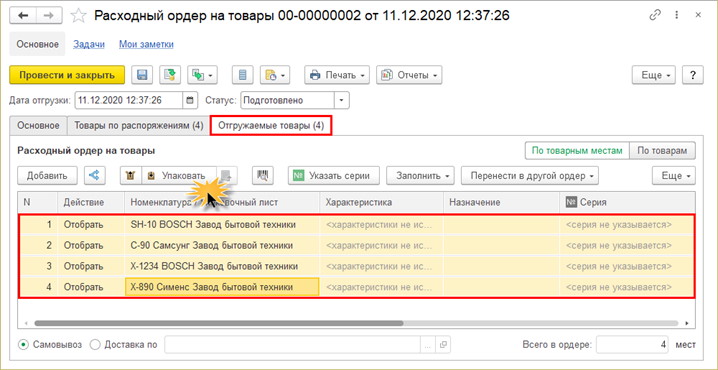
В результате выделенная номенклатура объединится в упаковочный лист.
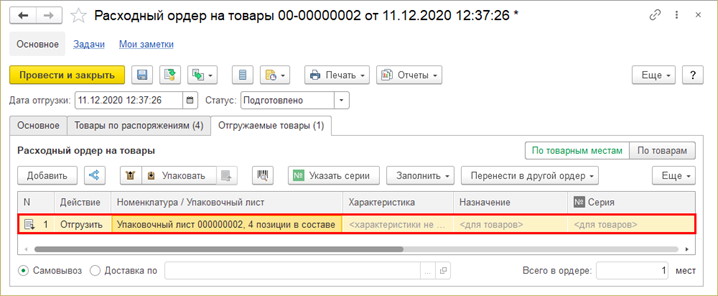
Нажав дважды мышкой на пиктограмму в первой графе, пользователь увидит расшифровку упаковочного листа.
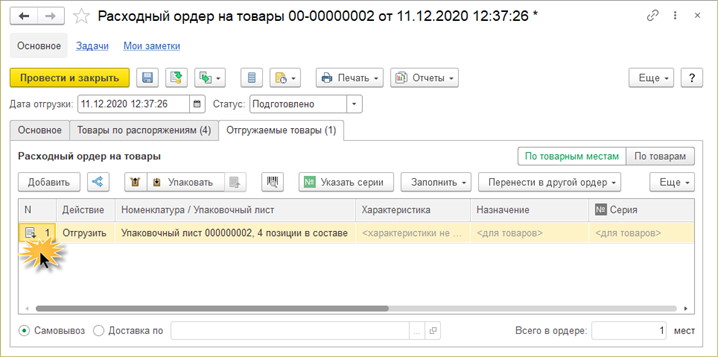
Для возврата в прежний режим просмотре нажмите гиперссылку «Расходный ордер на товары».
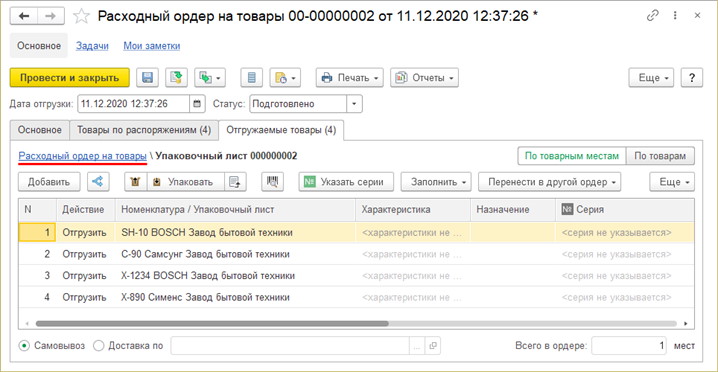
Номер упаковочного листа формируется автоматически. Пользователь может распечатать следующие формы:
- «Упаковочный лист»;
- «Упаковочный лист (с расшифровкой состава)»;
- «Этикетка упаковочного листа».
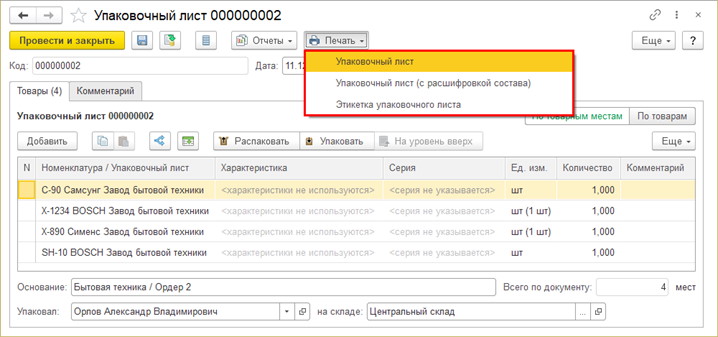
На основании сведений в упаковочном листе осуществляется приемка отгруженного товара покупателем. Не распаковывая упаковку, он может передаваться на другие склады.
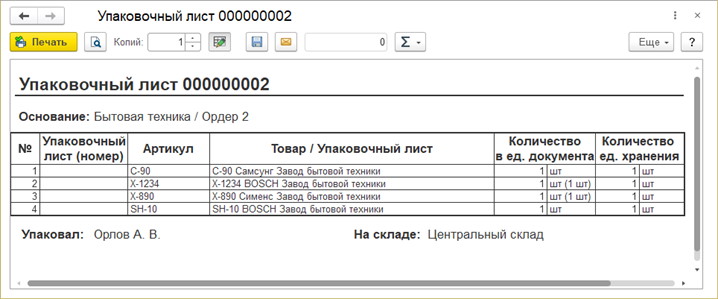
При ячеечном адресном хранении упаковочные листы необходимо перепаковать.
Логистика отгрузки в 1С:ERP из ячеек с адресным хранением
Настройка адресных ячеек в 1С:ERP
Рассмотрим на примере, как организовано в 1С:ERP использование ячеек с хранением остатков номенклатуры. При использовании помещений склада, данная настройка ячеек выполняется в карточке помещения.
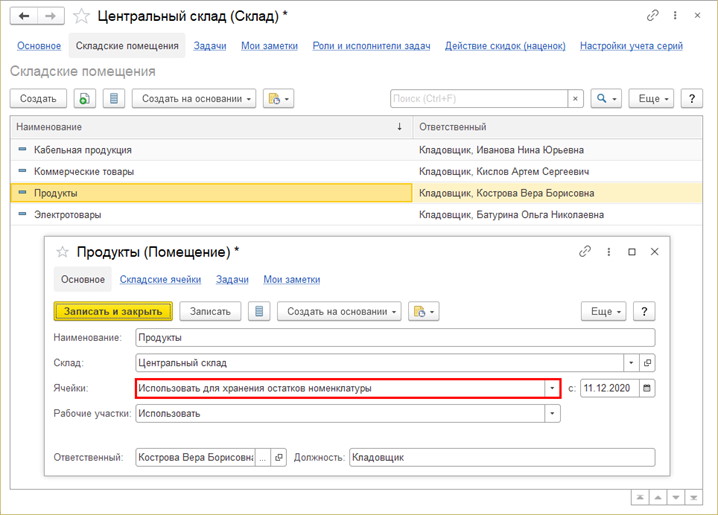
По гиперссылке «Складские ячейки» можно посмотреть структуру склада, сформированную через сервис «Генерация топологии склада» в разделе «Склад и доставка».
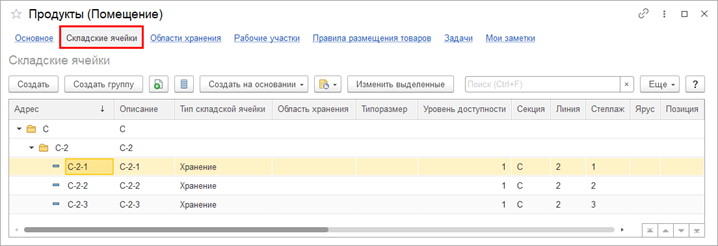
В нашем примере ячейка задана «Секция – Линия – Стеллаж». К каждой ячейке можно задать параметры.
Помимо основных данных о месте размещения ячейки («Склад» и «Помещение») задается ее тип:
- «Приемка» — зона приема товара при поступлении;
- «Отгрузка» — зона отгрузки товара;
- «Хранение»;
- «Архив» — ячейка не рабочая, неиспользуемая.
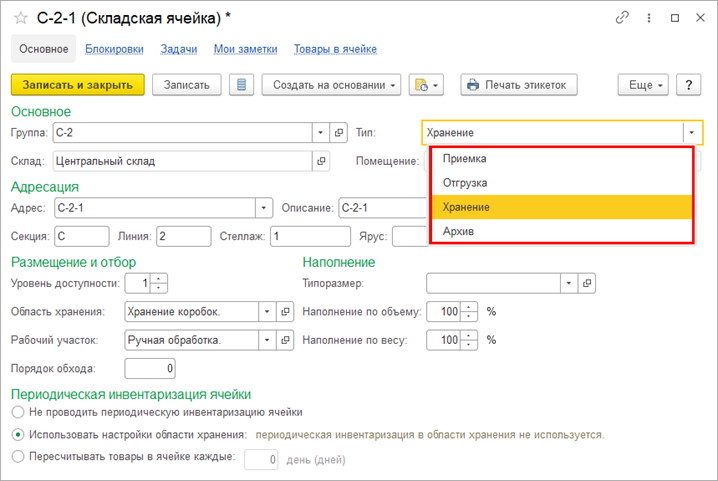
Если для типа ячеек «Приемка» и «Отгрузка» параметры не задаются, то для хранения они обязательны к заполнению.
Если склады ячеечные, то устанавливаются параметры:
- Типоразмеры ячеек;
- Области хранения;
- Рабочие участки.
«Типоразмер» – размер и габариты ячейки (высота, ширина, глубина, объем, грузоподъемность).
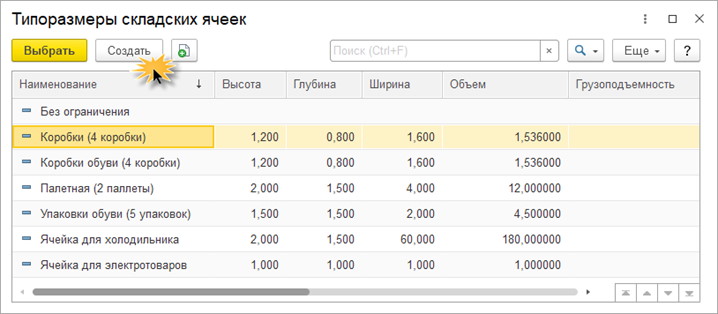
Грузоподъемность задается с целью контроля веса размещаемого товара. Также и объем – задается с целью проверить, поместится коробка с товаром на стеллаже или нет. Но при определении объема габариты (высота и ширина) во внимание не принимаются, проверяется объем размещаемого товара.

Потому целесообразно разделять ячейки отдельно под коробки, паллеты, крупногабаритный товар и т.п.
Параметр «Наполнение по объему», «Наполнение по весу» – определяет максимально возможное наполнение ячейки по объему и грузоподъемности, чтобы исключить погрешность измерения данного показателя. Не все коробки (упаковки) имеют одинаковый размер, соответственно не могут быть плотно уложены, отсюда образуется пустое пространство. Так же и вес – чтобы не было перегруза на место хранения, задается процент заполнения по весу меньше, с учетом того, что кроме веса товара, дополнительный вес имеет и упаковка.
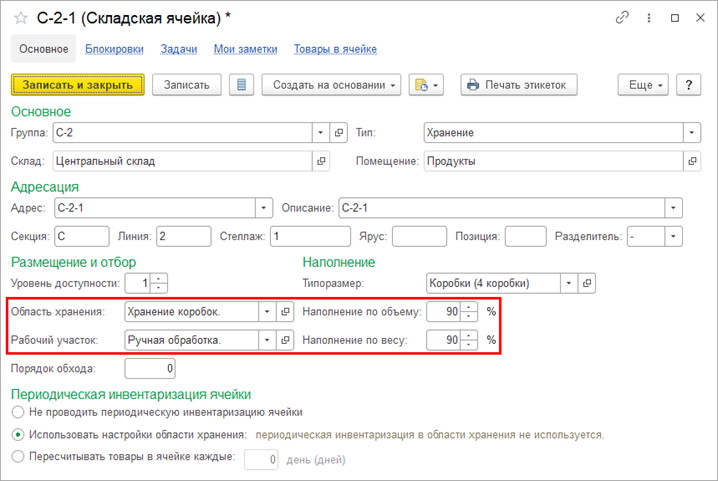
Рассмотрим, что такое области хранения в 1С:ERP.
«Область хранения» определяет размещение товара на складе, задавая иерархию хранения. Например, более крупный товар размещается на нижних ярусах, более мелкое – выше. Другой пример, в нижних ярусах располагается разный штучный товар, выше упаковки – коробками, на самом верху – паллеты. Переупаковав товары, они с ячейки с паллетами перемещаются в ячейки зоны, где расположены упаковки коробками.
Таким образом область хранения может быть сгруппирована по товарным группам или упаковкам товара, чтобы удобнее было работать. Возможен вариант смешанной области хранения, что определяется топологией склада.
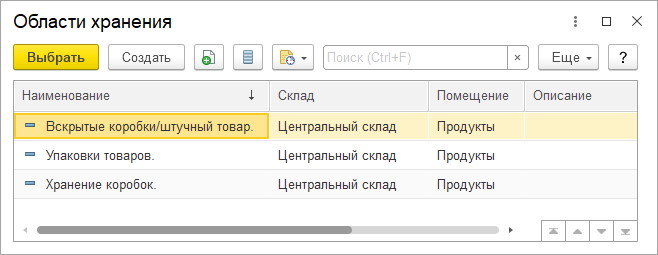
Кроме этого, для каждой области хранения можно задать свои параметры. Например, для отгрузки товаров, можно задать приоритет отбора – в какую очередь брать товар из какой ячейки:
- «Из монотоварных ячеек»;
- «Из смешанных ячеек»;
- «Под остаток».
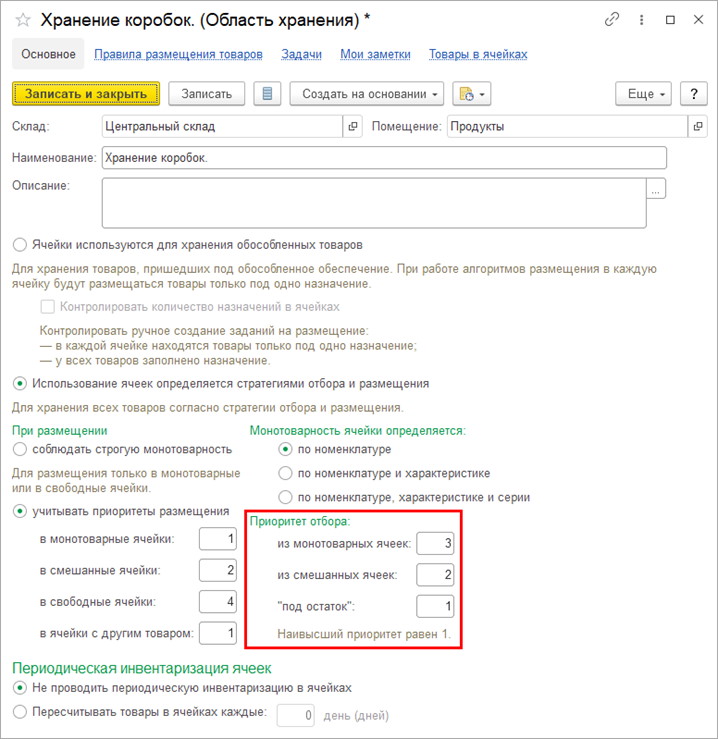
В данном примере сначала товар выбирается из ячеек с остатками товара, затем из смешанных ячеек, где товар размещен с другим товаром, и в последнюю очередь из монотоварных ячеек, где расположен один вид товара. Такая схема настроена на минимизацию складских площадей и высвобождает пустые ячейки.
Что такое рабочий участок в 1С:ERP и для чего он нужен?
«Рабочий участок» – это некоторая зона обслуживания, в которой может использоваться определенное складское оборудование.
Например, нижние ярусы могут обслуживать сотрудники, использующие ручной инструмент – тележки. Ярусы выше – обслуживаются погрузчиком, с помощью которого размещается или снимается товар. Зона, которую погрузчик не достанет, обслуживает ричтрак. Он может работать в узких проходах, с высокими стеллажами, разместить паллету в узкое пространство между полками.
«Рабочая зона» – это некоторый участок, блоки ячеек, который обслуживается определенной техникой и при формировании заданий на размещение или забор товара учитывается, в какой ячейке размещен товар и к какому рабочему участку она отнесена. Задание выдается только тому сотруднику, который может работать с данными ячейками.
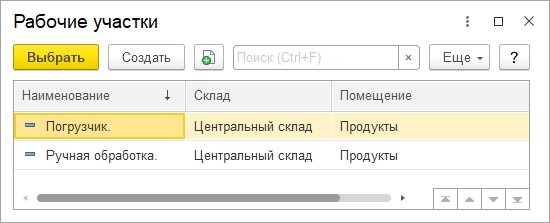
Настройка «Рабочего участка», ограничивая по весу и объему, позволяет при выполнении задания на отгрузку определить сколько раз необходимо выполнить действие, чтобы перевести заданное количество товара. Таким образом задается граница – сколько по весу и объему можно за один раз перевести товара вручную (на тележке).
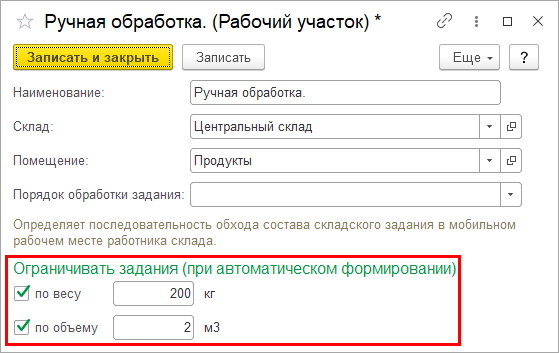
Таким образом проводится настройка для всех ячеек хранения.
Еще один показатель – «Правила размещения товаров».
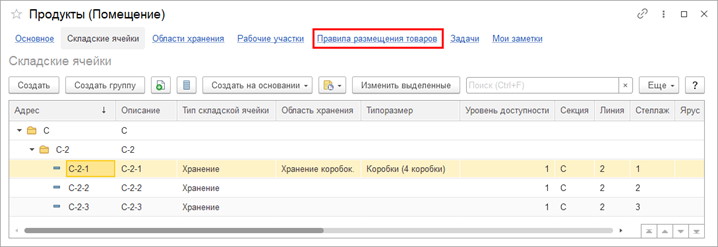
Параметры размещения нужны для определения области хранения товаров, привязывая товар, группу товара, группу упаковки к определенному месту хранения, где этот товар должен размещаться.
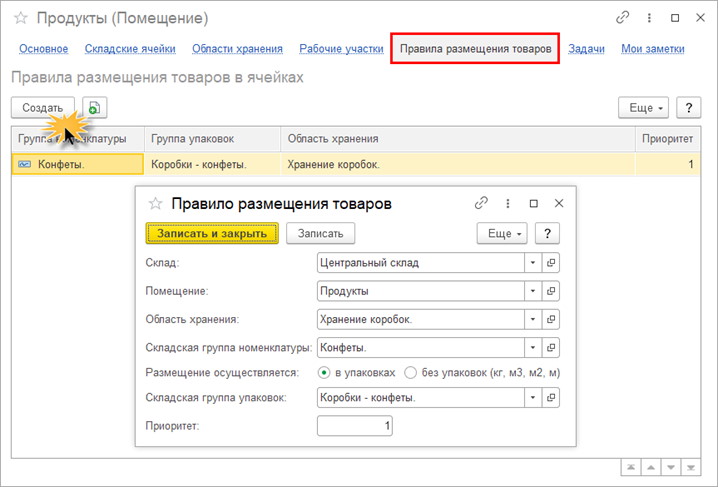
При такой настройке, если товар поступил в коробках (складская группа упаковок «Конфеты – коробки»), то он будет размещен в области хранения «Хранение коробок».
Если нет места в данном участке хранения, то задается правило размещение с приоритетом «2», определяющем куда распределить товар, при недостаточности места в «1» приоритетном месте.
Рассмотрим пошагово пример, как осуществляется отгрузка товара в 1С:ERP, при использовании адресного хранения товаров.
Отгрузка товаров в 1С:ERP с адресным хранением
Шаг 1. На основании документа «Заказ клиента», в рабочем месте кладовщика, «Отгрузка» — раздел «Склад и доставка», формируем «Расходный ордер на товары».
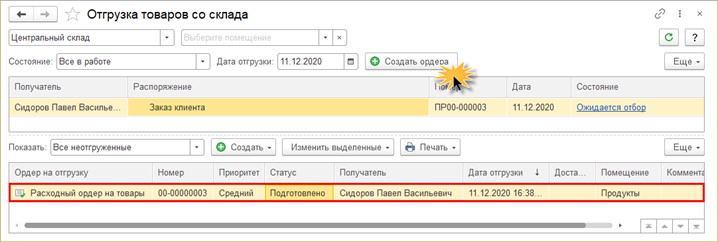
Отгрузка товара из помещения (склада) с адресным хранением разделена на два этапа:
- Отбор товара из ячейки в зону отгрузки;
- Отгрузка товара из зоны отгрузки клиенту.
Шаг 2. Для выполнения первого действия, статус документа переключается – «К отбору».
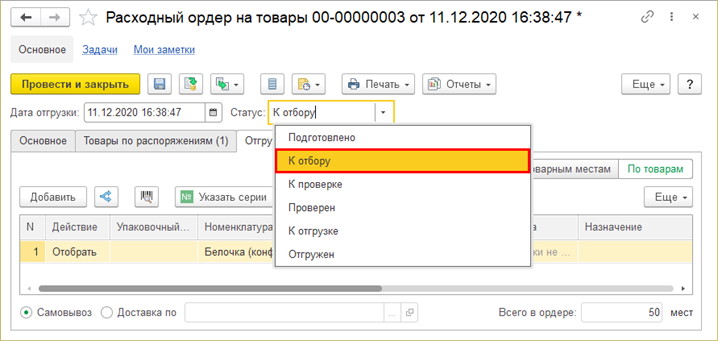
После проведения документа, с командой отобрать товар, в рабочем месте «Отгрузка товаров со склада» появится закладка «Отбор из ячеек». При этом обязательно должно быть указано не только склад, но и помещение для отбора.
Шаг 3. Нажав кнопку «Создать» выбираем «Задания на отбор».
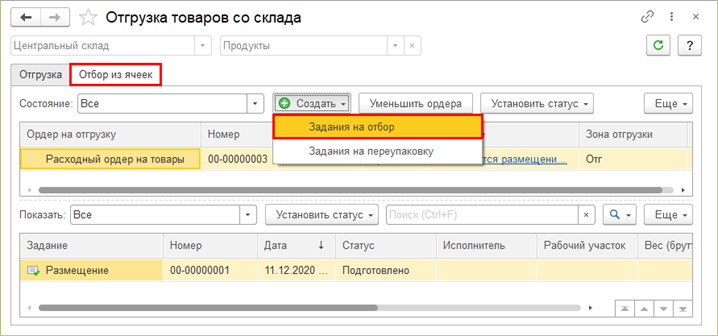
При создании задания на отбор, можно задать дополнительно параметры отбора, с учетом рабочих мест:
- «С разбиением по рабочим участкам»;
- «По одному рабочему участку»;
- «Без разбиения по рабочим участкам».
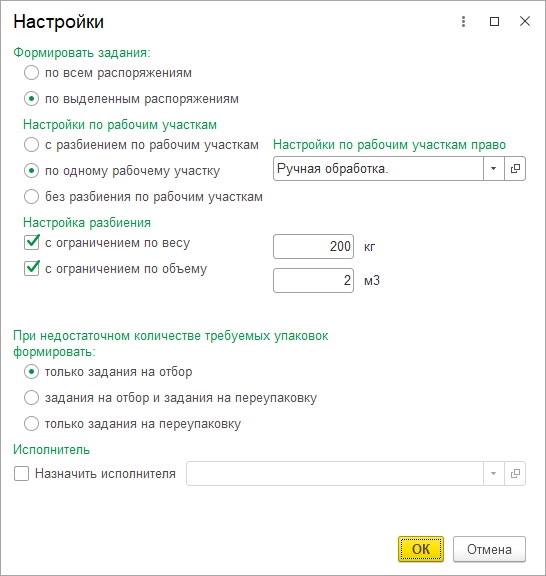
Шаг 4. По нажатию «Ок», формируется задание на отбор товара из ячейки. Нажав кнопку «Печать» выберите «Задание складскому работнику».
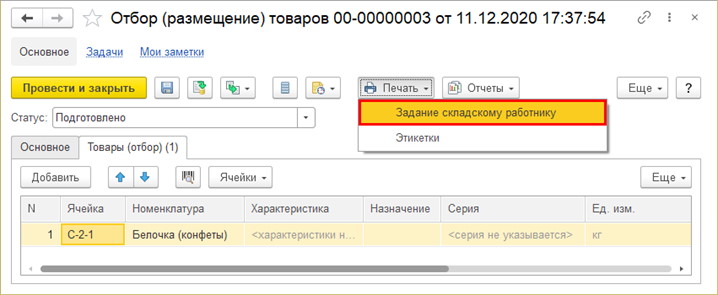
В форме указано, из какой ячейки забрать товар.
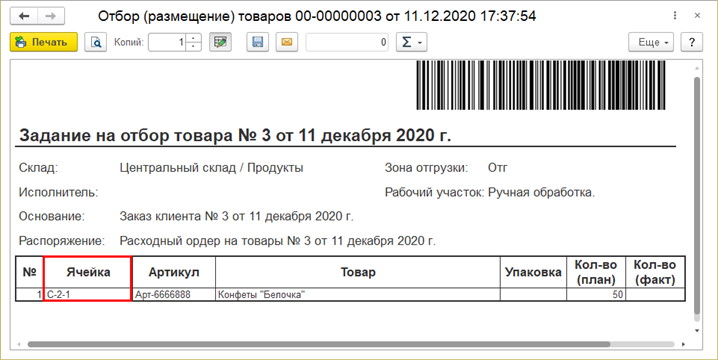
Установив статус документа отбора «Выполнено без ошибок», мы поместили товар из ячейки адресного хранения в зону отгрузки.
Следующий этап – это отгрузка товара из отгрузочной зоны клиенту.
Предварительно товар проверяется и устанавливаются статусы документа «К проверке» и «Проверен». После этого – «К отгрузке» и отгрузка товара завершается статусом «Отгружен».
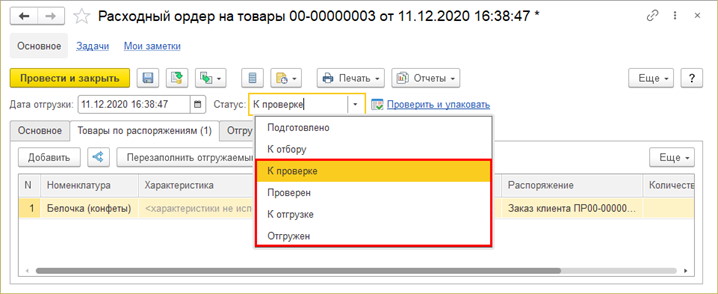
Таким образом, схема логистики отгрузки в 1С:ERP выглядит следующим образом:
- Сначала забирается товар из ячеек в зону отгрузки. Если нет необходимой упаковки, товар переупаковывается и перемещается в нужную ячейку.
- После того, как товар попал в зону отгрузки, он отгружается клиенту.
В примерах производства, схема отгрузки материала в производство такая же.
При использовании мобильно места кладовщика, часть функций перенесена в терминал, в котором могут выполняться данные операции: приемка, размещение, отбор и проверка отбора, пересчет, перемещение.
Мы рассмотрели обзорно лишь некоторые примеры использования программы 1С:ERP для организации хранения товара и его отгрузки. Налаженная и четко выстроенная система логистики отгрузок в 1С:ERP оптимизирует работу предприятия, обеспечивая своевременную и качественную отгрузку товаров, продукции, сырья и материалов.